วิธีบันทึกการประชุม Cisco WebEx ด้วยเสียงและวิดีโออย่างง่ายดาย
เมื่อคุณต้องการบันทึกการประชุม Cisco WebEx สำหรับการประชุมเครื่องบันทึก WebEx ที่ดีที่สุดควรเป็นอย่างไรในการบันทึกเสียงวิดีโอและแม้แต่ไฟล์เว็บแคม แน่นอนถ้าคุณเป็นโฮสต์กับ Cisco WebEx Recorder คุณสามารถทำได้ บันทึกการประชุม WebEx ด้วยเสียงและวิดีโอโดยไม่มีปัญหาใด ๆ แล้วผู้เข้าร่วมงานล่ะ? มีวิธีบันทึกการบรรยายหรือการประชุมของ WebEx ในฐานะผู้เข้าร่วมหรือไม่? เพียงเรียนรู้เพิ่มเติมเกี่ยวกับสุดยอดคู่มือที่คุณควรรู้จากบทความตอนนี้


ส่วนที่ 1: วิธีบันทึกการประชุม WebEx โดยมี Cisco เป็นโฮสต์
Cisco WebEx Recorder เป็นวิธีเริ่มต้นในการบันทึกการประชุม WebEx พร้อมเวลาผู้เข้าร่วมประชุมและข้อมูลอื่น ๆ เพิ่มเติม นอกจากนี้คุณยังสามารถเล่นและแก้ไขไฟล์บันทึก ใช้ได้เฉพาะกับโฮสต์และ จำกัด เฉพาะรูปแบบการบันทึก WebEx
ขั้นตอนที่ 1: เมื่อคุณเปิดการประชุม WebEx ในฐานะโฮสต์คุณสามารถไปที่ไฟล์ การประชุม เมนูและเลือก การตั้งค่าการบันทึก ตัวเลือก เปิดใช้งานไฟล์ บันทึกเสียงจากคอมพิวเตอร์เครื่องนี้ จากปุ่ม บันทึกบนคอมพิวเตอร์เครื่องนี้ รายการแบบเลื่อนลง
บันทึก: ช่วยให้คุณสามารถบันทึกเสียงสำหรับการประชุม WebEx จากคอมพิวเตอร์ของคุณเท่านั้น คุณไม่สามารถบันทึกไฟล์เสียงจากผู้เข้าร่วมรายอื่นแม้ว่าคุณจะเป็นโฮสต์ก็ตาม
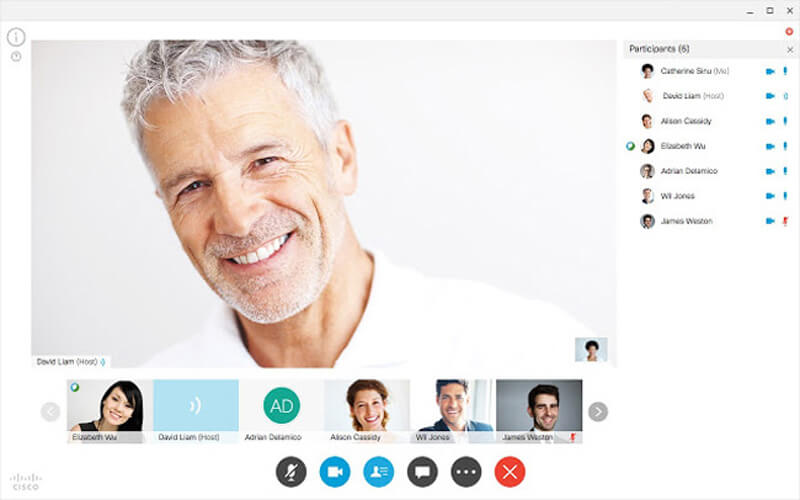
ขั้นตอนที่ 2: เมื่อคุณเชิญผู้เข้าร่วมทั้งหมดแล้วคุณจะพบป๊อปอัป บันทึก ปุ่มเพื่อบันทึกการประชุม WebEx เลือกโฟลเดอร์ปลายทางสำหรับไฟล์เอาต์พุตและคลิกไฟล์ บันทึก ปุ่มเพื่อจับภาพหน้าจอการประชุม WebEx และไฟล์เสียง
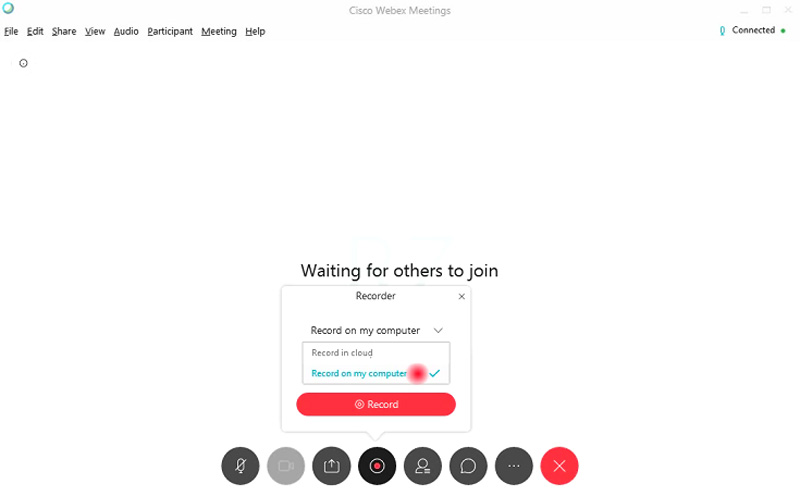
ขั้นตอนที่ 3: คุณสามารถจัดการการบันทึกผ่านแผงควบคุมเช่นหยุดหยุดชั่วคราวและบันทึกต่อ เมื่อการประชุม WebEx สิ้นสุดลงคุณสามารถรับอีเมลพร้อมลิงก์บันทึกที่ช่วยให้คุณสามารถเข้าถึงไฟล์ที่บันทึกจากเว็บไซต์ WebEx
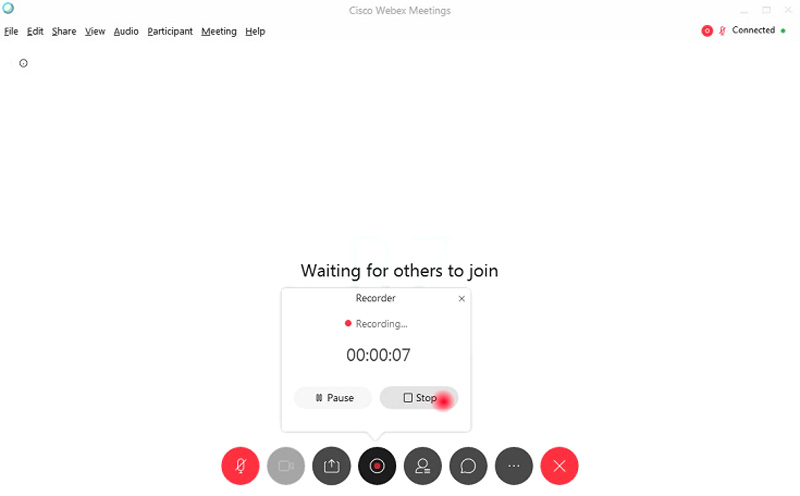
ขั้นตอนที่ 4: หลังจากนั้นคุณสามารถดาวน์โหลดไฟล์การประชุม WebEx ที่บันทึกไว้ในรูปแบบ WRF หากคุณต้องการส่งวิดีโอไปยังผู้เข้าร่วมหรือแก้ไขวิดีโอเพิ่มเติมคุณต้องแปลงวิดีโอ WRF เป็น MP4, MP3, AVI หรือ WMV ล่วงหน้า
ส่วนที่ 2: วิธีที่ดีที่สุดในการบันทึกการประชุม WebEx ในฐานะผู้เข้าร่วม
- บันทึกการประชุม WebEx ด้วยไฟล์วิดีโอเสียงหรือเว็บแคมได้อย่างง่ายดาย
- บันทึกการบันทึก WebEx เป็น MP4, WMV หรือ MP3 ด้วยคุณภาพดั้งเดิม
- เพิ่มเอฟเฟกต์การวาดและเมาส์แบบเรียลไทม์เพื่อทำเครื่องหมายสำหรับการบันทึก WebEx
- แก้ไขและตัดแต่งการบันทึก WebEx และตั้งค่าการบันทึกตามกำหนดการ
ขั้นตอนที่ 1: ดาวน์โหลดและติดตั้งเครื่องบันทึกการประชุม WebEx คุณสามารถเปิดโปรแกรมบนคอมพิวเตอร์ของคุณ คลิก มากกว่า และเลือกปุ่มจัดการเพื่อกำหนดค่าการบันทึกล่วงหน้าสำหรับการประชุม WebEx เลือกขนาดใหญ่ บวก ปุ่มเพื่อสร้างใหม่

ขั้นตอนที่ 2: คุณสามารถตั้งชื่อการตั้งค่าการบันทึกเลือกรูปแบบวิดีโอที่ต้องการอัตราเฟรมรูปแบบเสียงคุณภาพเสียงและแม้แต่ระดับเสียงตามความต้องการของคุณ คลิก บันทึก และเลือก สมัคร ตัวเลือกในการบันทึกการเปลี่ยนแปลงตามนั้น

ขั้นตอนที่ 3: กลับไปที่อินเทอร์เฟซหลักเลือกไฟล์ เครื่องอัดวีดีโอ เมนูและปรับแต่งพื้นที่บันทึกสำหรับการประชุม WebEx คลิก บันทึกเสียง เมนูเพื่อเปิดใช้งานทั้งสองอย่าง ระบบเสียง และ ไมโครโฟน เพื่อบันทึกไฟล์เสียงจากผู้เข้าร่วมทั้งหมด

ขั้นตอนที่ 4: นอกจากนี้คุณยังสามารถเปิดใช้งานตัวเลือกเว็บแคมเพื่อเพิ่มไฟล์เว็บแคมในการประชุม WebEx หลังจากนั้นคุณสามารถคลิกไฟล์ บันทึก ปุ่มเพื่อเริ่มบันทึกการประชุม WebEx เพียงบันทึกวิดีโอก่อนที่คุณจะเริ่มการประชุม WebEx บนคอมพิวเตอร์ของคุณ

ขั้นตอนที่ 5: เมื่อคุณบันทึกการประชุม WebEx คุณสามารถคลิกปุ่ม Stop เพื่อดูตัวอย่างไฟล์ที่บันทึกไว้ คุณยังสามารถเข้าถึงการประชุม WebEx ที่บันทึกไว้หรือใช้คุณสมบัติพลิกระหว่างการแสดงตัวอย่างเพื่อตัดส่วนที่ไม่ต้องการของไฟล์

สรุป
ในการบันทึกการประชุม WebEx คุณสามารถใช้ Cisco WebEx Recorder เริ่มต้นเพื่อบันทึกวิดีโอเป็นโฮสต์ แต่มีข้อ จำกัด บางประการเช่นรูปแบบวิดีโอไฟล์เสียงของผู้เข้าร่วมที่ จำกัด หรือแม้แต่ไฟล์เว็บแคม สำหรับกรณีนี้ Vidmore Screen Recorder เป็นเครื่องบันทึก WebEx ที่ดีที่สุดในการจับไฟล์ทั้งหมดได้อย่างง่ายดาย

